Oktatóanyag: NSX-T data center hálózati szegmens hozzáadása az Azure VMware Solutionben
Az Azure VMware Solution üzembe helyezése után konfigurálhat egy NSX-T adatközpont hálózati szegmenst az NSX-T Managerből vagy az Azure Portalról. A konfigurálás után a szegmensek láthatók az Azure VMware Solutionben, az NSX-T Managerben és a vCenter Serverben. Az NSX-T adatközpont alapértelmezés szerint előre ki van építve egy NSX-T adatközpont 0. rétegbeli átjáróval aktív/aktív módban, és egy alapértelmezett NSX-T adatközpont 1. rétegbeli átjáróval aktív/készenléti módban. Ezek az átjárók lehetővé teszik a szegmensek (logikai kapcsolók) csatlakoztatását, és kelet-nyugati és észak-déli kapcsolatot biztosítanak.
Tipp.
Az Azure Portal egyszerűsített nézetet nyújt az NSX-T adatközpontok olyan műveleteiről, amelyekre a VMware-rendszergazdának rendszeresen szüksége van, és olyan felhasználókat céloz meg, akik nem ismerik az NSX-T Managert.
Ebben az oktatóanyagban az alábbiakkal fog megismerkedni:
- Hálózati szegmensek hozzáadása az NSX-T Manager vagy az Azure Portal használatával
- Az új hálózati szegmens ellenőrzése
Előfeltételek
Azure VMware Solution magánfelhő a vCenter Server és az NSX-T Manager interfészekhez való hozzáféréssel. További információkért tekintse meg a Hálózatkezelés konfigurálása oktatóanyagot.
NSX-T data center hálózati szegmens hozzáadása az Azure Portallal
Megjegyzés:
Ha DHCP-t szeretne használni, konfigurálnia kell egy DHCP-kiszolgálót vagy DHCP-továbbítót , mielőtt konfigurálhat egy NSX-T adatközpont hálózati szegmenst.
Az Azure VMware Solution magánfelhőjében a Számítási feladatok hálózatkezelése területen válassza a Szegmensek>hozzáadása lehetőséget.
Adja meg az új logikai szegmens részleteit, és válassza az OK gombot.
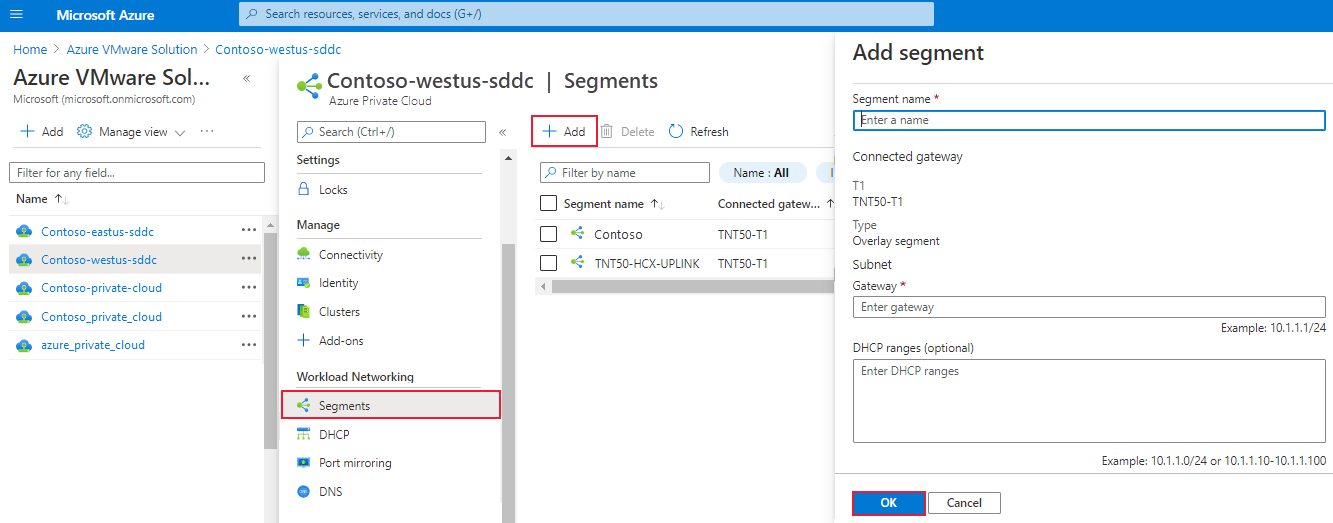
Szegmens neve – A vCenter Serverben látható szegmens neve.
Alhálózati átjáró – A szegmens alhálózatának átjáró IP-címe alhálózati maszkkal. A virtuális gépek egy logikai szegmenshez vannak csatolva, és az ehhez a szegmenshez csatlakozó összes virtuális gép ugyanahhoz az alhálózathoz tartozik. Emellett a logikai szegmenshez csatolt összes virtuális gépnek ugyanabból a szegmensből kell IP-címet tartalmaznia.
DHCP (nem kötelező) – LOGIKAI szegmens DHCP-tartományai. Dhcp-kiszolgálót vagy DHCP-továbbítót kell konfigurálnia a DHCP szegmenseken való felhasználásához.
Megjegyzés:
A Csatlakozás átjáró alapértelmezés szerint ki van jelölve, és írásvédett. Az 1. rétegbeli átjárót és a szegmensinformációk típusát jeleníti meg.
T1 – Az NSX-T Manager 1. rétegbeli átjárójának neve. A magánfelhőkben található egy NSX-T Tier-0 átjáró aktív/aktív módban, és egy alapértelmezett NSX-T Tier-1 átjáró aktív/készenléti módban. Az Azure VMware Solution-konzolon létrehozott szegmensek csak az alapértelmezett 1. rétegbeli átjáróhoz csatlakoznak, és ezen szegmensek számítási feladatai kelet-nyugati és észak-déli kapcsolatot kapnak. Az NSX-T Managerrel csak az 1. rétegbeli átjárók hozhatók létre. Az NSX-T Manager konzolról létrehozott 1. rétegbeli átjárók nem láthatók az Azure VMware Solution konzolon.
Típus – Az Azure VMware Solution által támogatott átfedési szegmens.
A szegmens mostantól látható az Azure VMware Solutionben, az NSX-T Managerben és a vCenter Serverben.
Hálózati szegmens hozzáadása az NSX-T Managerrel
A vCenter Serverben létrehozott virtuális gépek (VM-ek) az NSX-T adatközpontban létrehozott hálózati szegmensekre kerülnek, és a vCenter Serverben láthatók.
Az NSX-T Managerben válassza a Hálózati>szegmensek lehetőséget, majd válassza a Szegmens hozzáadása lehetőséget.
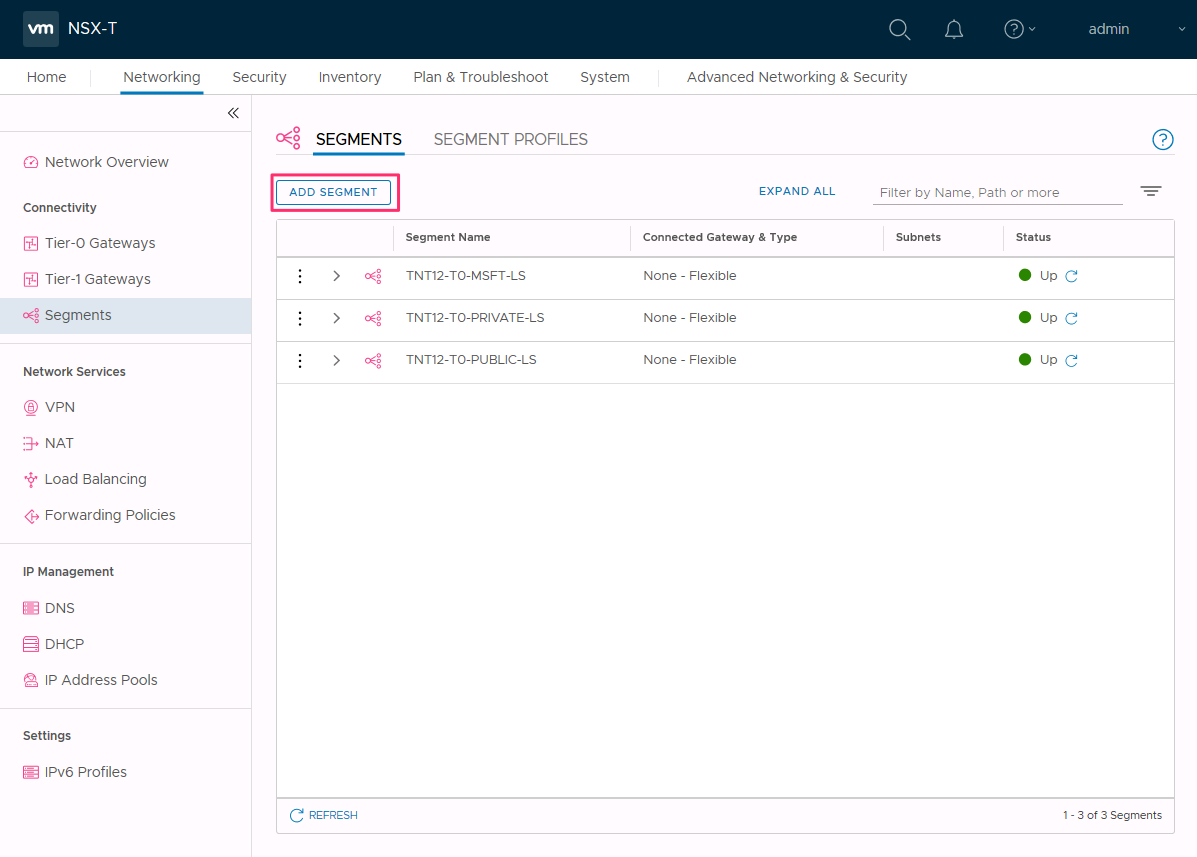
Adja meg a szegmens nevét.
Válassza ki az 1. rétegbeli átjárót (TNTxx-T1) Csatlakozás átjáróként, és hagyja rugalmasként a típust.
Válassza ki az előre konfigurált átfedési átviteli zónát (TNTxx-OVERLAY-TZ), majd válassza az Alhálózatok beállítása lehetőséget.
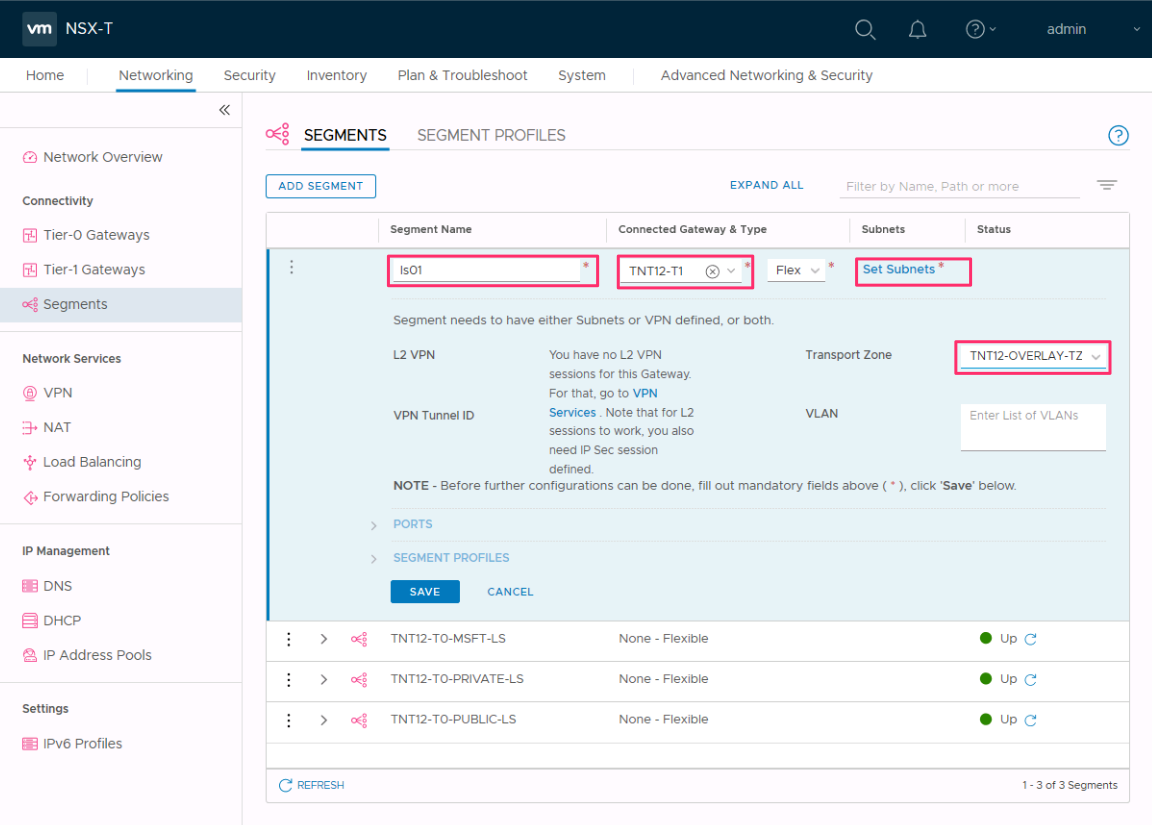
Adja meg az átjáró IP-címét, majd válassza a Hozzáadás lehetőséget.
Fontos
Az IP-címnek nem átfedésben lévő RFC1918 címblokkon kell lennie, amely biztosítja a kapcsolatot az új szegmens virtuális gépeihez.
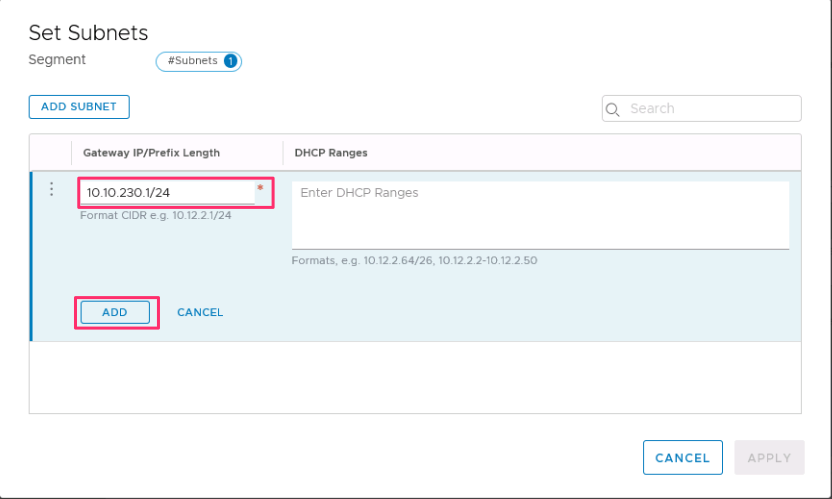
Válassza az Alkalmaz , majd a Mentés lehetőséget.
Válassza a Nem lehetőséget a szegmens konfigurálásának folytatásához.
Az új hálózati szegmens ellenőrzése
Ellenőrizze az új hálózati szegmens jelenlétét. Ebben a példában az ls01 az új hálózati szegmens.
Az NSX-T Managerben válassza a Hálózati>szegmensek lehetőséget.
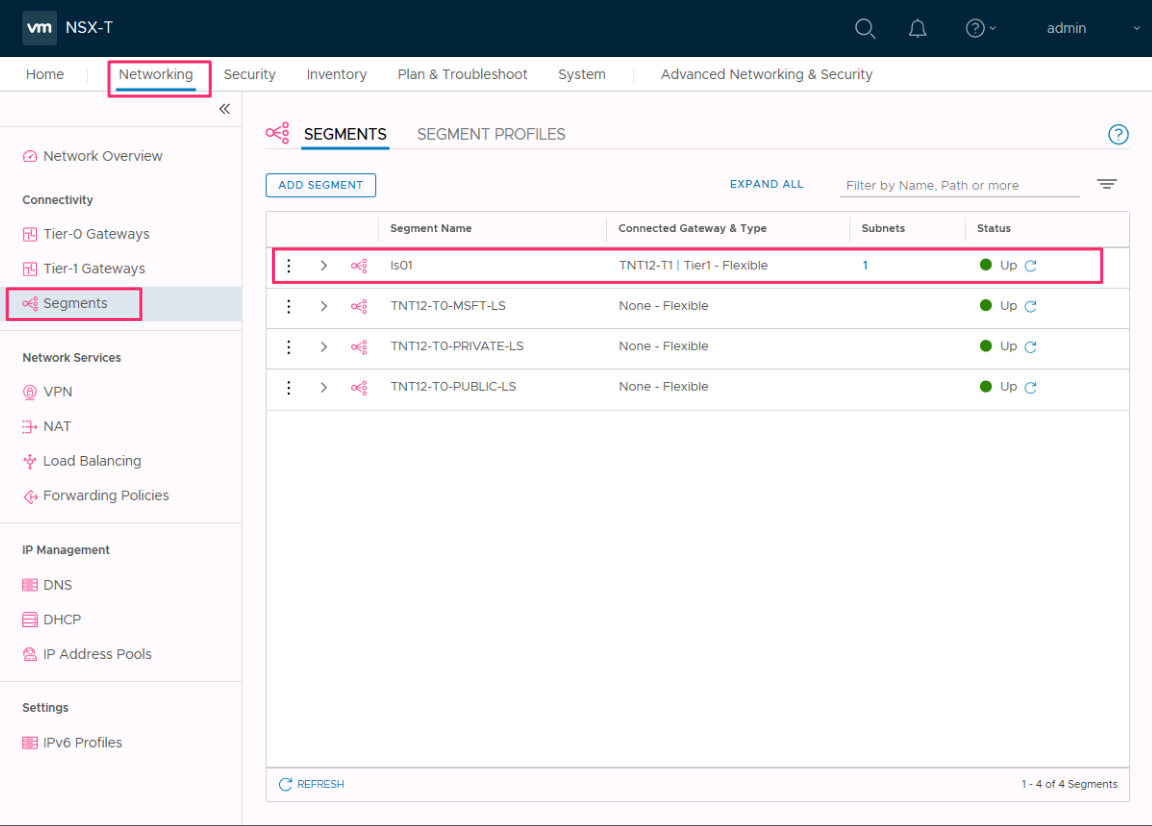
A vCenter Serverben válassza a Hálózati>SDDC-Datacenter lehetőséget.
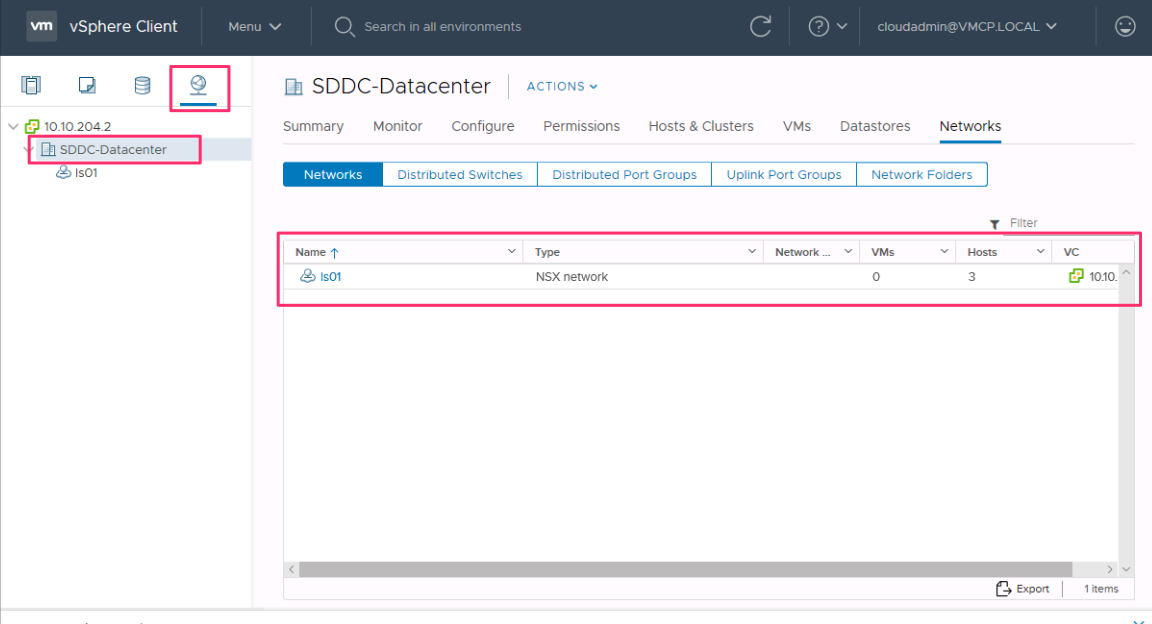
További lépések
Ebben az oktatóanyagban létrehozott egy NSX-T adatközpont hálózati szegmenst a vCenter Server virtuális gépeihez.
A következő ismereteket sajátította el: